Hvordan trekke ut lyd fra MP4: En vennlig guide
Har du noen gang sett en video og tenkt: «Wow, lyden alene ville være perfekt for spillelisten min!»? Kanskje det er en inspirerende tale, en fengende sang eller et intervju du vil høre på mens du er på farten. I så fall er du ikke alene. Trekker ut lyd fra MP4-videoer er mer vanlig enn du tror, og heldigvis er det enklere enn noen gang å gjøre.
På denne siden vil vi vise deg tre superenkle måter å gjøre det på: ved å bruke ArkThinker Video Converter Ultimate, VLC Media Player og Movavi. På slutten vil du vite nøyaktig hvilken metode som passer dine behov best.

- GUIDELISTE
- Del 1: Hvorfor folk trenger å trekke ut lyd fra MP4
- Del 2: 3 måter å trekke ut lyd fra MP4
- Del 3: Hvilken metode er den beste?
Del 1: Hvorfor folk trenger å trekke ut lyd fra MP4
La oss først snakke om det grunnleggende: hvorfor skulle noen ønske å hente lyd fra en MP4-video? Her er noen typiske årsaker.
1. Lytte på farten
Videoer kan bruke en betydelig mengde lagringsplass på telefonen eller enheten din. Hvis du hovedsakelig er interessert i lyden, for eksempel for en podcast eller en forelesning, kan det å trekke ut lyden bidra til å spare plass og gjøre det lettere å lytte til.
2. Musikk og lydspor
Har du noen gang hørt et morsomt lydspor eller en fengende melodi i en video? Ved å trekke ut lyden kan du nyte musikken uten å måtte se videoen på nytt.
3. Lydredigeringsprosjekter
Hvis du er interessert i lydredigering eller å lage mashups, er det et must å ha lydfilen separat. Det er lettere å jobbe med og redigere sammenlignet med å trekke det ut under redigeringsprosessen.
4. Læring og transkribering
Å trekke ut lyd kan hjelpe studenter eller fagfolk til å transkribere intervjuer, forelesninger eller taler mer effektivt. Du kan til og med bruke transkripsjonsprogramvare på den utpakkede lyden for raskere resultater.
5. Lage ringetoner
Vil du ha en tilpasset ringetone? Trekk ut lyd fra en MP4, beskjær favorittdelen din og sett den som ringetone. Enkelt og morsomt!
Nå som du vet hvorfor dette er så nyttig, la oss dykke ned i hvordan du gjør det.
Del 2: 3 måter å trekke ut lyd fra MP4
Metode 1: ArkThinker Video Converter Ultimate
ArkThinker Video Converter Ultimate er et førsteklasses verktøy for å trekke ut lyd fra MP4-filer, og tilbyr en perfekt balanse mellom brukervennlighet og profesjonell ytelse. Denne programvaren kan håndtere mange lydformater som MP3, WAV, AAC og andre, så den fungerer bra med forskjellige enheter og plattformer. Batch-behandlingsfunksjonen lar deg trekke ut lyd fra flere MP4-filer samtidig uten å miste kvalitet. I tillegg tilbyr den videoredigering, komprimering og muligheten til å konvertere video til lyd, noe som gjør det til et flott alt-i-ett-verktøy for multimedieprosjektene dine.
Trinn for å trekke ut lyd fra MP4 med ArkThinker Video Converter Ultimate:
Last ned programvaren gratis uten kostnad! Bare klikk på knappen for enten Windows eller Mac, avhengig av hva du har. Installasjonsprosessen er veldig rask og grei, så du vil ikke ha noen problemer. Etter at den er installert, fortsett og åpne den umiddelbart.
På tide å hente inn MP4-filen din! Klikk på Legg til filer knappen for å laste den opp, eller du kan ganske enkelt dra og slippe filen rett inn i programmet. Åh, og her er et profftips: Hvis du har en haug med MP4-filer å konvertere, som en hel mappe, bruk batchkonverteringsfunksjonen. Det er perfekt for å spare tid.

La oss nå velge utdataformatet. I Utgående format rullegardinmenyen, gå til Lyd og velg lyden du vil trekke ut. Det er til og med en praktisk søkefelt for å finne den raskere.

Vil du tilpasse ting? Ikke noe problem! Klikk på Custom Profile-knappen for å justere bithastigheten, samplingsfrekvensen eller andre lydinnstillinger for å passe dine behov.
Når alt ser bra ut, knuse det Konverter alle knappen og la ArkThinker Video Converter Ultimate konvertere MP4 til lydfil.

Kjennelse:
Jeg har brukt ArkThinker i noen måneder, og det er en game-changer. Grensesnittet er rent, og resultatene er førsteklasses. I tillegg sparer batchbehandlingsfunksjonen så mye tid når du arbeider med flere filer. Før du begynner å kjøpe den, er 30 30-dagers gratis prøveversjon nok til å gjøre MP4 til lydkonvertering.
Metode 2: VLC Media Player
VLC er en helt gratis og super hendig mediespiller som til og med kan hente lyd fra MP4-filer. Det er åpen kildekode, så det er ingen annonser eller skjulte avgifter, og det fungerer på stort sett alle enheter - Windows, Mac eller Linux. I tillegg har den en enkel funksjon som lar deg gjøre MP4-videoer til lydfiler som MP3, noe som gjør den perfekt for å fange bare lyden fra favorittvideoene dine.
Trinn for å trekke ut lyd fra MP4 ved hjelp av VLC:
Først må du kontrollere at du har installert den nyeste versjonen av VLC på datamaskinen din. Har du det ikke ennå?
Ingen bekymringer - bare ta den fra den offisielle VLC-nettsiden. Når du har installert det, åpner du VLC.
For å finne Media -knappen, sjekk øverst til venstre på skjermen. Klikk på den, og velg deretter Konverter/Lagre fra menyen som vises. Hvis du foretrekker å bruke snarveier, kan du også bare trykke Ctrl + R på Windows.

I Open Media-vinduet som vises, gå til Fil-fanen og klikk på Legg til knapp. Her kan du finne MP4-filen du vil trekke ut lyden fra. Finn filen på datamaskinen, velg den og klikk deretter Åpne.

Når MP4-en din er oppført, klikker du på Konverter/Lagre nederst i vinduet. Konverteringsvinduet vises neste gang. Se under Profil-delen og åpne rullegardinmenyen. Velg lydformatet som utdataformat.

Etter at du har konfigurert alt, er det på tide å bestemme hvor du skal lagre den nye lydfilen. Under Profil-delen er det et Destinasjonsfelt. Klikk på Bla gjennom for å velge en mappe.
Når du er klar, trykk Start for å starte konverteringen. VLC tar seg av å trekke ut lyden og lagre den som lydformatet i mappen du valgte.

VLC tilbyr også enkle redigeringsfunksjoner som trimming og slå sammen en video i VLC hvis du ikke vil betale noen kostnad.
Kjennelse:
VLC er kanskje ikke det enkleste verktøyet å bruke med det første, men det er gratis og får jobben gjort når du finner ut av det. Grensesnittet er ikke super nybegynnervennlig, men det er pålitelig for ting som å hente lyd fra videoer. Gi det en sjanse!
Metode 3: Movavi Video Converter
Movavi Video Converter er et fantastisk valg hvis du leter etter noe som er enkelt å bruke som fortsatt har mange funksjoner. Grensesnittet er veldig enkelt å bruke, noe som gjør det perfekt for nybegynnere som ikke vil føle seg tapt. Den konverterer også lyd raskt samtidig som den opprettholder god kvalitet. Det kuleste? Den støtter et bredt spekter av lydformater, slik at du kan håndtere omtrent alt du trenger.
Trinn for å få lyd fra MP4 i Movavi Video Converter:
Hvis du ikke allerede har Movavi Video Converter, gå til Movavi-nettstedet og last ned programmet. Installer og kjør den.
Klikk på Legg til media knappen øverst til venstre. Velg Legg til video fra rullegardinmenyen. Finn MP4-videofilen på datamaskinen, velg den og klikk Åpne.
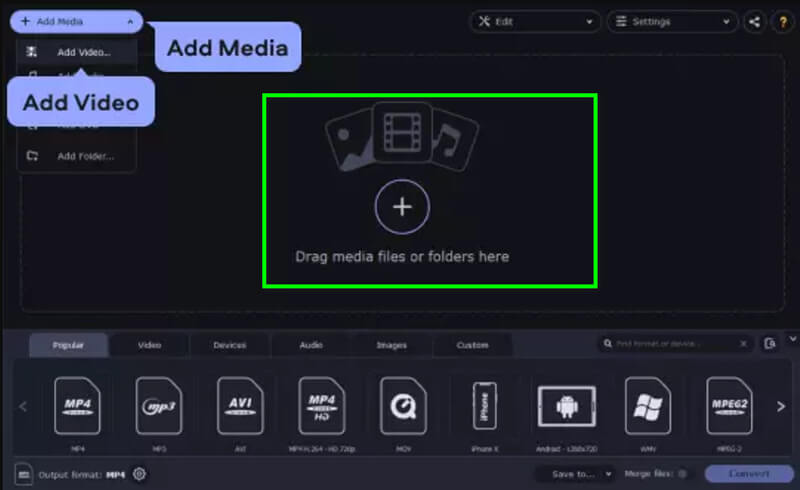
Nå er det på tide å velge formatet for lydfilen din:
Se nederst i programvinduet hvor det står Utgående format. Klikk deretter på Audio-fanen (jepp, den er merket Lyd for å velge lydformatet du vil ha, som MP3 (det er det mest populære, så det er trygt). Hvis du ikke er sikker, bare hold deg til MP3.
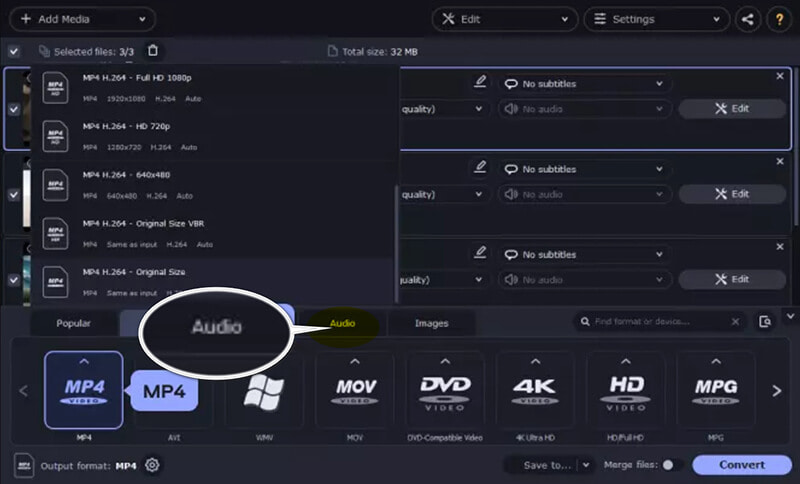
For å velge hvor du vil lagre den konverterte lydfilen, se etter Lagre til-delen og velg ønsket mappe.
Til slutt klikker du på Konvertere knapp. Det er stort og umulig å gå glipp av, slik at du ikke roter til dette.
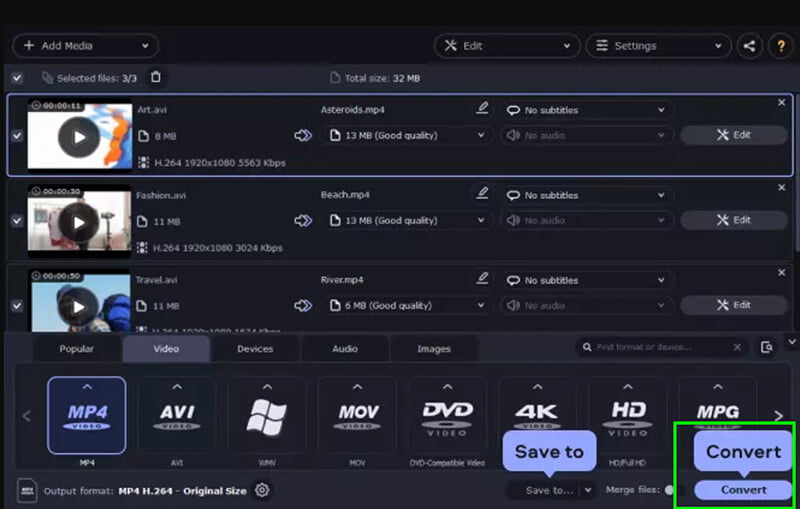
Kjennelse:
Movavi er super brukervennlig og rask. Det er flott for nybegynnere, men noen funksjoner er låst bak en betalingsmur. Men det er et solid valg hvis du verdsetter enkelhet.
Del 3: Hvilken metode er den beste?
| Trekk | ArkThinker Video Converter | VLC Media Player | Movavi Video Converter |
|---|---|---|---|
| Koste | $15.60 (månedlig) | Gratis | $39.95 (levetid) |
| Brukervennlighet | Veldig brukervennlig | Moderat | Veldig brukervennlig |
| Utdatakvalitet | Høy | Flink | Høy |
| Batchbehandling | Ja | Nei | Ja |
| Støttede formater | Bredt utvalg | Begrenset | Bredt utvalg |
| Tilleggsfunksjoner | Videoredigering, videolaging og over 30 verktøy. | Ingen | Begrenset videoredigering |
Konklusjon
Å trekke ut lyd fra MP4-filer er en lek med de riktige verktøyene. Enten du leter etter et gratis alternativ som VLC, et nybegynnervennlig verktøy som Movavi, eller en funksjonsfylt løsning som ArkThinker, er det noe for enhver smak. Jeg anbefaler ArkThinker Video Converter Ultimate. Den tilbyr den beste balansen mellom kvalitet, funksjoner og brukervennlighet. I tillegg sparer batchbehandlingsfunksjonen så mye tid. Klar til å prøve? Last ned ArkThinker Video Converter Ultimate og begynn å trekke ut lyd fra MP4 i dag!
Hva synes du om dette innlegget? Klikk for å rangere dette innlegget.
Utmerket
Vurdering: 4.8 / 5 (basert på 396 stemmer)
Finn flere løsninger
En trinn-for-trinn-guide for å hjelpe deg med å konvertere SWF til MP4 Konvertering av WebM til MP4 ved hjelp av 3 problemfrie teknikker ArkThinker gratis MOV til MP4 Converter Online [Enkel å bruke] Konverter MP4 til MP3 gratis online – enkelt verktøy fra ArkThinker Hvordan konvertere WAV til MP3 i 5 verktøy uten begrensninger Topp 4 måter å konvertere M4A til WAV for bedre lydkvalitetRelative artikler
- Redigere video
- 4 måter å uskarpe ansikt i video av AI
- 2024 60FPS videokonverterere for å oppskalere høyere kvalitet
- Det beste YouTube-videoformatet du vil konvertere 2024
- 3 måter å uskarpe ansikt i video av AI
- 2 måter å beskjære en videodimensjon i CapCut [2024-veiledning]
- 3 måter å fjerne vannmerke fra PowerDirector-videoer
- Slik fjerner du vannmerke fra Renderforest-videoer på 2 måter
- Movavi Watermark: Full guide for å legge til og fjerne det
- Beskjær WMV-fil ved å bruke 4 enkle metoder for raske resultater
- Hvordan lage en kort video lengre med 3 forskjellige metoder


